Come correggere l'indicizzazione della ricerca di Microsoft Windows Interrotto il lavoro ed è stato chiuso
Essendo il ragazzo dei computer della mia famiglia, svolgo tutte le attività di supporto tecnico e talvolta incappo in strani problemi di cui decido di scrivere. Ovviamente con Windows, sembra che non si siano mai veramente esauriti gli strani problemi da affrontare! C'è sempre qualche errore pazzo e criptico che ti fa venire la testa grattata.
Uno di questi problemi è con Windows e si riferisce ai seguenti errori:
Indicizzatore di ricerca di Microsoft Windows ha smesso di funzionare ed è stato chiuso
o
Windows non può avviare il servizio di ricerca di Windows sul computer locale errore 1067
Questo è un problema abbastanza insolito, ma se ti capita, è molto fastidioso! Ogni volta che provi ad aprire, spostare o copiare qualcosa, otterrai questo errore. Di solito è anche associato a prestazioni lente del computer e crash dell'intero sistema operativo.
Ci sono un paio di cose che puoi provare per risolvere questo fastidioso problema in Windows:
Ricostruisci l'indice di ricerca di Windows
Questo metodo è rapido e semplice, ma potrebbe non funzionare se si riscontrano problemi seri. Tuttavia vale la pena provare prima di andare agli altri passaggi in cui è necessario eliminare le cose.
Innanzitutto, digita Opzioni di indicizzazione nella casella di ricerca del menu Start, quindi fai clic sulla scheda Avanzate /, quindi su Ricostruisci .

Puoi anche provare a fare clic su Ripristina impostazioni predefinite se Ricostruisci non funziona. Se, per qualche strana ragione, non sei in grado di selezionare nulla su questa pagina, puoi ricostruire l'indice del ricercatore manualmente modificando la seguente chiave di registro:
HKLM / Software / Microsoft / Ricerca Windows / SetupCompletato con successo
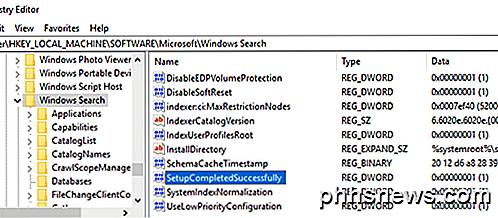
Modificare il valore a zero e quindi riavviare la macchina. Tuttavia, se puoi evitare le modifiche alle chiavi del registro, è il migliore! Inoltre, assicurarsi di creare un punto di ripristino prima di apportare modifiche al registro.
Eliminare la cartella del programma dell'indice di ricerca di Windows
Se il metodo sopra non ha funzionato, puoi provare a eliminare tutti i file associati all'indicizzazione della ricerca in Windows eliminando tutto all'interno di queste cartelle:
C: \ ProgramData \ Microsoft \ Search \ Data \ Applications \ Windows C: \ ProgramData \ Microsoft \ Search \ Data \ Temp
Se non vedi queste cartelle, è necessario attivare la visualizzazione per le cartelle nascoste andando in Esplora risorse o Risorse del computer e scegliendo Strumenti, Opzioni cartella . Vai alla scheda Visualizza e scorri verso il basso fino a visualizzare Mostra cartelle e file nascosti . Ora dovresti essere in grado di vedere la cartella ProgramData. In Windows 10, fai semplicemente clic sulla scheda Visualizza e seleziona la casella Elementi nascosti .
Ancora una volta, fare un backup dei file nelle directory prima di eliminarli per ogni evenienza, ma in realtà non sono così importanti. Se viene visualizzato un messaggio Accesso negato quando si tenta di eliminare i file, è necessario prima interrompere il servizio Indice di ricerca di Windows andando su Pannello di controllo, quindi su Strumenti di amministrazione e quindi facendo clic su Servizi .
Il servizio dovrebbe essere chiamato Windows Search o Windows Searcher . Fare doppio clic sul servizio e fare clic su Interrompi .
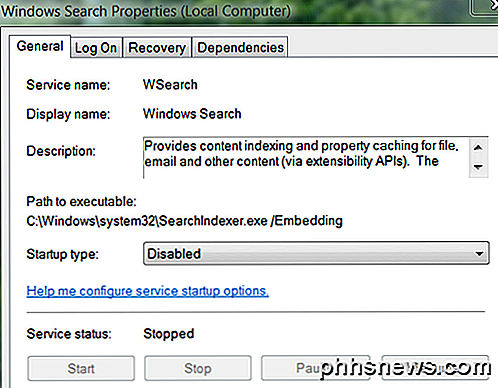
Dopo aver eliminato i file, riavvia il computer e l'indice verrà ricostruito e si spera che il tuo errore sparirà! Ricorda che il servizio dell'indice di ricerca non è critico, quindi non intaserai il tuo computer disabilitando il servizio o cancellando i suoi file. Godere!

Come far annunciare Siri Chi sta chiamando su iOS 10
Dì che sei fuori per fare jogging. Sei nella zona, hai i tuoi auricolari, stai ascoltando le tue melodie, il tuo iPhone è legato al tuo braccio per sicurezza, e poi qualcuno ti chiama. Chi è e, cosa ancora più importante, dovresti anche rispondere? CORRELATO: 26 Cose realmente utili che puoi fare con Siri Il problema per chiunque sia mai stato in una situazione come questa è ovvio.

Con Manything, è possibile trasformare un vecchio smartphone in una videocamera di sicurezza domestica e avviare la registrazione ogni volta che viene rilevato un movimento. Tuttavia, se si hanno animali domestici, la funzionalità di movimento si spegne dalla finestra. Usando i sensori di SmartThings o Wink e abbinandoli a IFTTT, è possibile fare in modo che Manything registri solo quando si apre una porta o una finestra.



